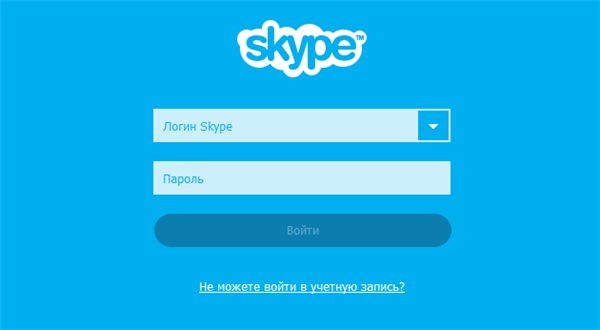Skype — це безкоштовне програмне забезпечення, яке дозволять обмінюватися безкоштовними повідомленнями і відеодзвінки з людьми по всьому світу. Його використовують як для спілкування з рідними і близькими, так і для вирішення робочих питань з колегами. Скайп об’єднує людей у всьому світі в прямому сенсі цього слова. Можливість влаштовувати онлайн-конференції і передавати зображення з одного монітора, на монітор іншого абонента, багато прикольних стікерів і emoji, гіф-зображень і т. д. Додаток може похвалитися не тільки відеодзвінки, надсилання текстових повідомлень і різного роду файлів. І що найголовніше, так це те, що додаток абсолютно безкоштовне. Можна користуватися веб-версією Скайп або встановити додаток на MacOS, Windows, Android, WindowsPhone, PSP, Xbox 360, PS 3,4 і т. д.
Коли ви відправляєте повідомлення або дзвоніть кому-небудь використовуючи Skype ваше ім’я користувача відображається на екрані. Може статися так, що ви вирішили поміняти своє ім’я профілю. Всього існує 3 простих способи як це зробити. Перший, і самий незручний, варіант полягає у створенні нового облікового запису Скайп.
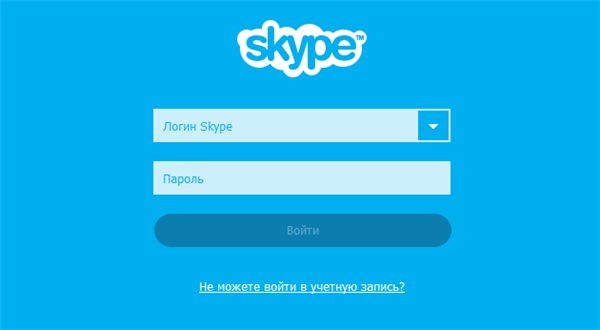
Як в Скайпі поміняти ім’я
Другий і третій способи набагато простіше. Користувачі можуть легко змінювати своє коротке ім’я за допомогою програми Skype. Процес такий же для ПК, Android і т. д. Це другий варіант. Третій спосіб ще зручніше, так як не вимагає завантаження та встановлення програми Skype. Користувачі можуть поміняти своє ім’я Скайп онлайн, прямо на сайті.
Якщо з якоїсь причини ви вирішили змінити своє ім’я або Display Name, то кілька простих кроків допоможуть з вирішенням цього питання.
Зміна імені Skype за допомогою програми та веб-сайту
Як ми вже згадували вище, існує два способи щоб змінити відображуване ім’я в Skype. І тут практично не важливо, який спосіб ви виберете, так як обидва способи однаково гарні. Перший полягає у використанні програми Skype (неважливо на якому пристрої), а інший у використанні веб-сайту Skype. В обох випадках ви повинні увійти в свій обліковий запис Скайп. Однак якщо ви не скачували і не встановлювали додаток на свій мобільний пристрій або ПК, то вам буде набагато зручніше використовувати веб-сайт програми, ніж викачувати і встановлювати його на свій комп’ютер або смартфон.

Змінити ім’я в Skype можна за допомогою програми та веб-сайту
Примітка! Якщо ви зміните своє ім’я, то інший користувач може цього не побачити. Користувачі Skype можуть змінити не лише своє ім’я профілю, але й ім’я будь-якого контакту. Якщо хтось поміняв ваше ім’я у своєму списку контактів, то він завжди буде бачити вас під тим ім’ям, яким він вас перейменував, а ви про це навіть не дізнаєтеся (якщо тільки цей хтось повідомить вам про це). Поміняти ім’я користувача можна за пару хвилин, а докладна інструкція чекає вас нижче.
Як змінити ім’я користувача використовуючи додаток Skype
Змінити ім’я профілю в додатку Skype не складе праці. Всього кілька простих кроків — і ви щасливий володар нового імені.
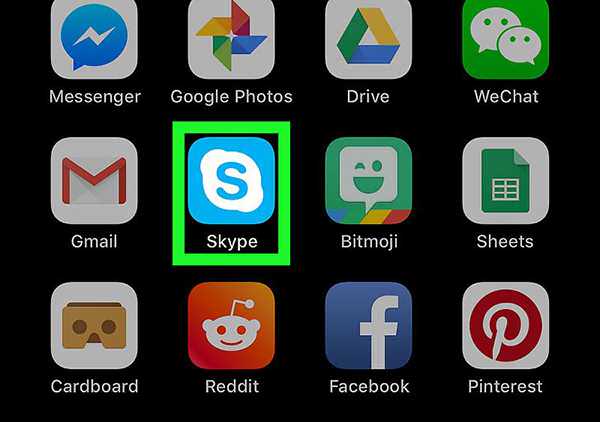
Значок Skype в телефоні
Крок 1. Відкрийте програму Skype на своєму мобільному пристрої. В якості прикладу ми будемо використовувати саме мобільний пристрій. Як вже згадувалося вище, процес зміни імені в Skype для ПК, Android і т. д. один і той же.
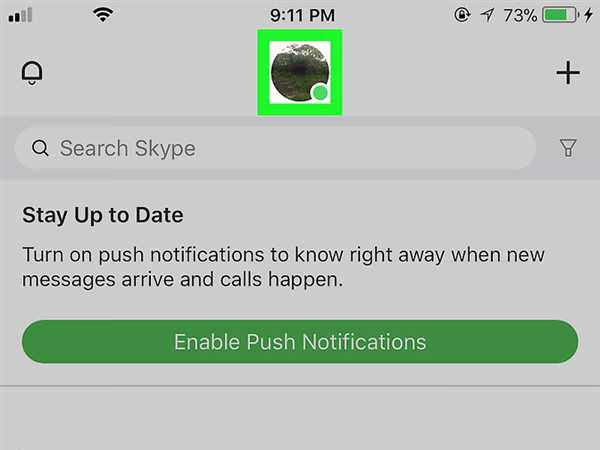
Відкриваємо Skype
Крок 2. Потім натисніть «Профіль», щоб відкрити параметри свого профілю.
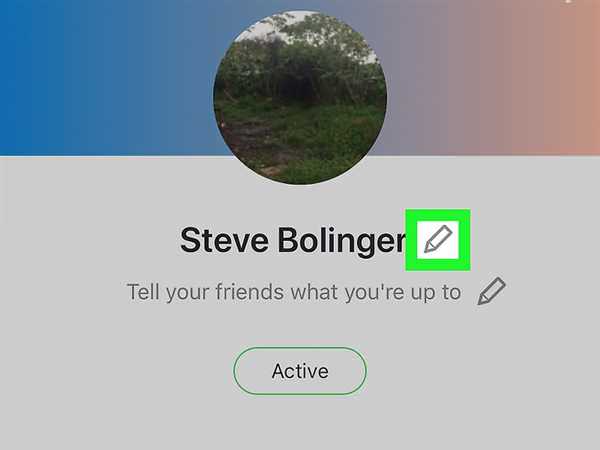
Відкриваємо параметри свого профілю
Крок 3. Тепер, в розділі Display Name, клацніть на TextBox («Редагувати»).
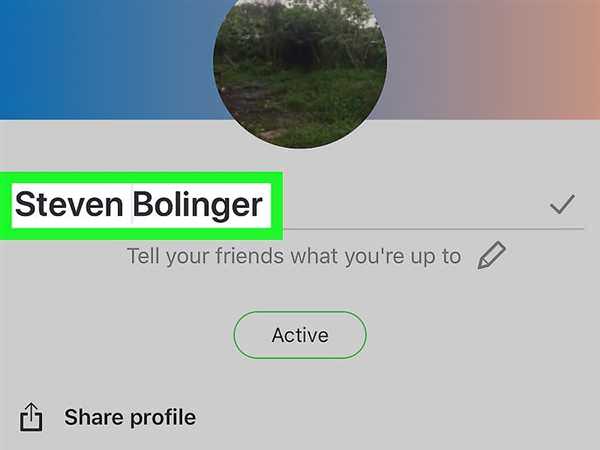
Клікаємо на «Редагувати» і вводимо потрібне ім’я
Крок 4. Введіть своє нове ім’я Skype і збережіть зміни, натиснувши на маленьку галочку поруч з текстовим полем, як на картинці нижче.
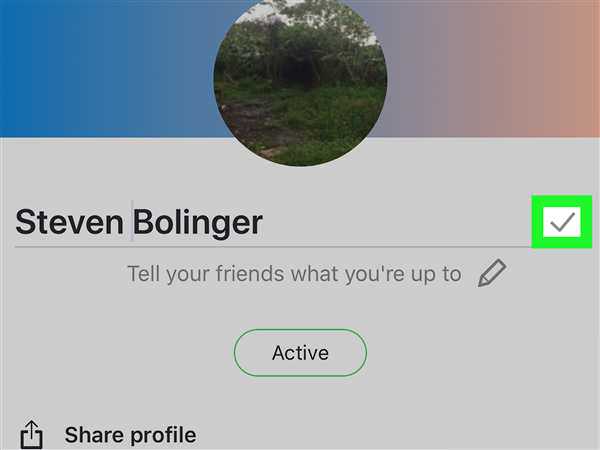
Зберігаємо зміни
Крок 5. Тепер ви закінчили, а зміна вашого відображуваного імені профілю успішно завершено. Зміни вступлять в силу на всіх пристроях, включаючи ПК.
Читайте докладну інструкцію в новій статті — «Як відновити обліковий запис у ” скайпі».
Зміна імені користувача використовуючи веб-сайт Skype
Можна також використовувати і веб-сайт Skype для зміни свого імені користувача. Це легко та зручно, якщо ви не хочете змінювати ім’я Skype за допомогою настільного або мобільного додатку. Дійсно, у багатьох випадках набагато простіше використовувати веб-сайт, ніж викачувати спеціальний додаток. Саме тому багато використовують саме веб-версію цього додатка. Наведені нижче прості кроки, які допоможуть вам змінити своє ім’я користувача Skype онлайн.
Крок 1. Для початку відвідайте сайт www.skype.com увійдіть у свій обліковий запис Skype.
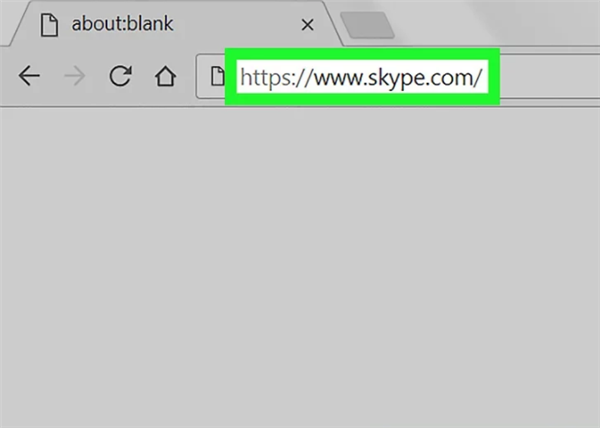
Входимо на сайті і в свою обліковий запис
Крок 2. Потім, увійшовши в систему, натисніть на своє ім’я користувача (що знаходиться зверху праворуч).
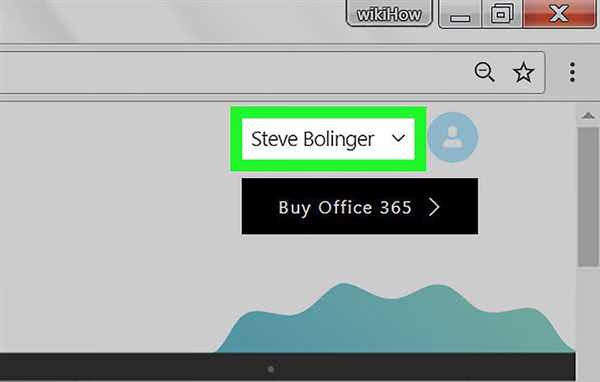
Натискаємо на своє ім’я користувача
Крок 3. У розкривному списку натисніть кнопку «My account» («Мій профіль»).
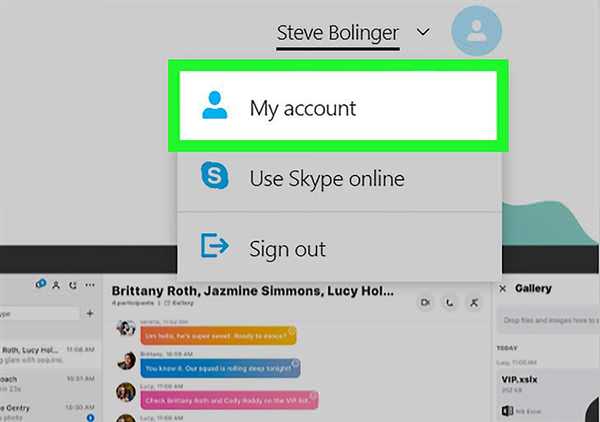
Натискаємо «Мій профіль»
Крок 4. Тепер, на наступній сторінці, натисніть посилання «Редагувати профіль».
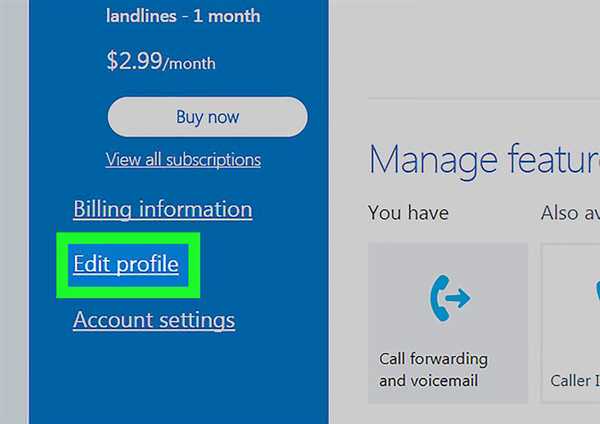
Вибираємо посилання «Змінити профіль»
Крок 5. Потім ви побачите нову сторінку як на картинці нижче, де ви можете легко поміняти своє ім’я в Skype.
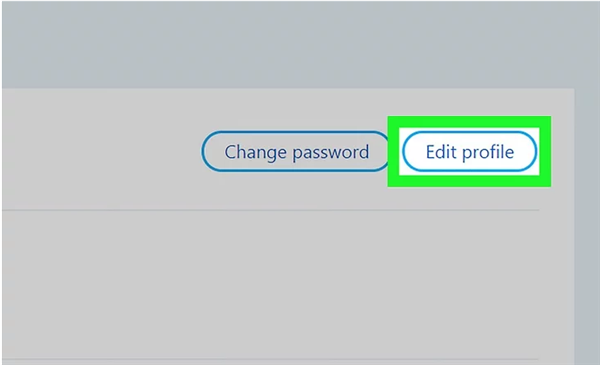
Натискаємо на кнопку і міняємо ім’я користувача
Крок 6. Впишіть своє нове ім’я та збережіть внесені зміни.
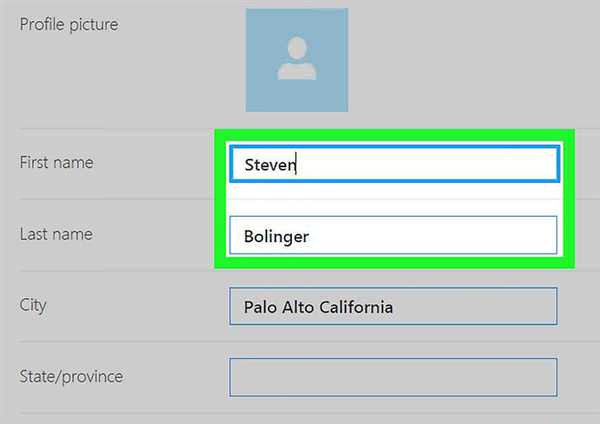
Вписуємо ім’я і зберігаємо зміни
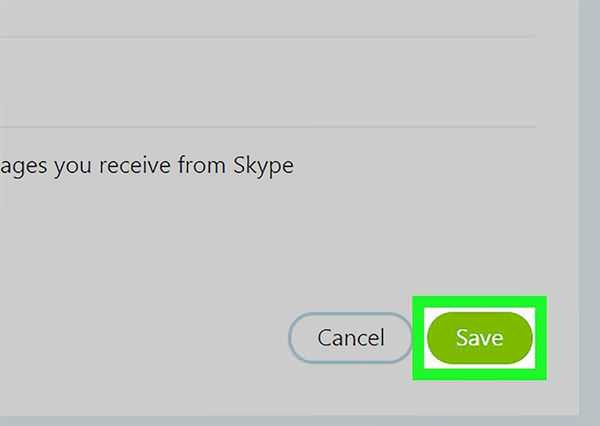
Натискаємо «Зберегти»
Ваше ім’я користувача Skype успішно змінено на всіх платформах.
Як поміняти ім’я контакту
Поміняти можна не лише своє ім’я профілю, але й ім’я будь-якого контакту з адресної книги. Зробити це можна тільки в мобільній версії Скайп і в класичному додатку Skype для Windows.
Молоді люди дуже люблять використовувати оригінальні і незвичайні ніки (або псевдоніми). Дуже часто такі никнеймы містять символи, а для старшого покоління розібратися з такими назвами може бути важкувато. Саме тому можна поміняти складний для сприйняття нікнейм на більш зрозуміле і просте ім’я. Можна також перейменувати контакт на якесь веселе, що буде піднімати вам настрій. Або якщо ви хочете відзначитися оригінальністю, можна перейменувати своє ім’я на прикольний і незвичайний нік.
Поміняти ім’я контакту можна за кілька хвилин. Для того щоб поміняти ім’я контакту в класичному додатку Skype для Windows потрібно зробити наступне:
Крок 1. Зайдіть у свій профіль і натисніть на контакт людини ім’я якого ви хочете перейменувати.

Заходимо в свій профіль і натискаємо на контакт людини ім’я якого потрібно перейменувати
Крок 2. Клікніть по ньому натисненням правої кнопки миші. Виберіть «Відкрити профіль».
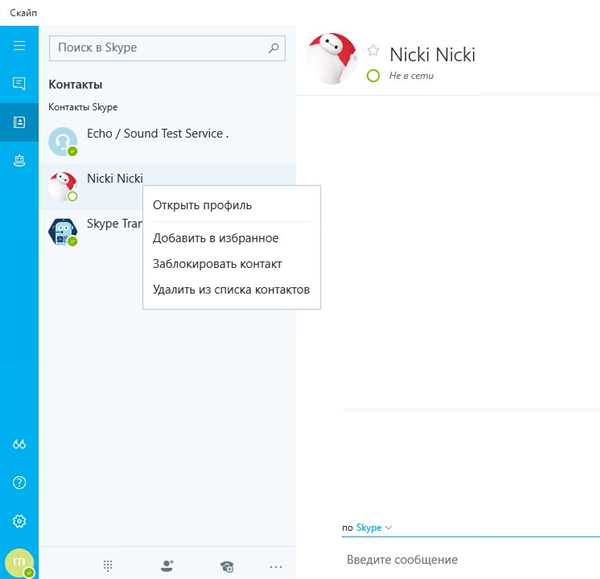
Натискаємо «Відкрити профіль»
Крок 3. Клікніть по імені, або натисніть на карандашек біля нього.
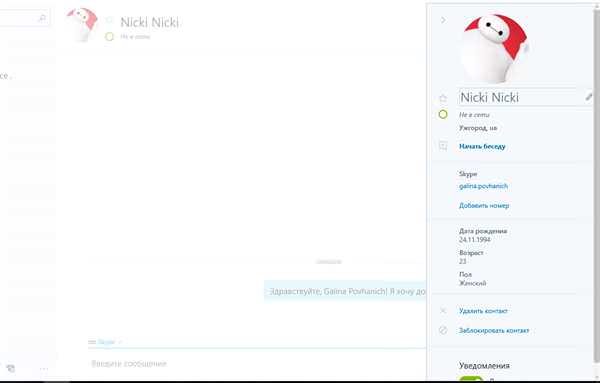
Натискаємо на кнопку у вигляді олівця
Крок 4. Поміняйте ім’я контакту і натисніть на маленьку галочку поруч щоб зберегти внесені зміни.
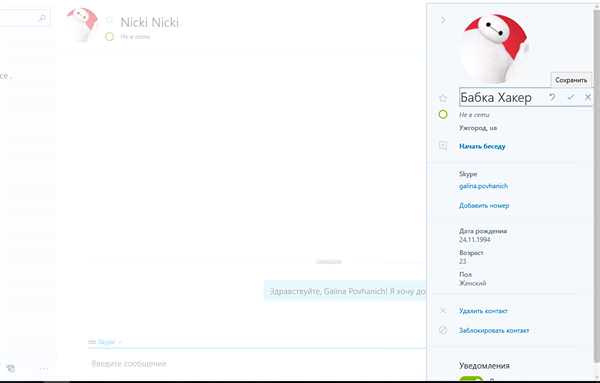
Міняємо ім’я користувача і зберігаємо зміни
Ім’я контакту буде успішно змінено.
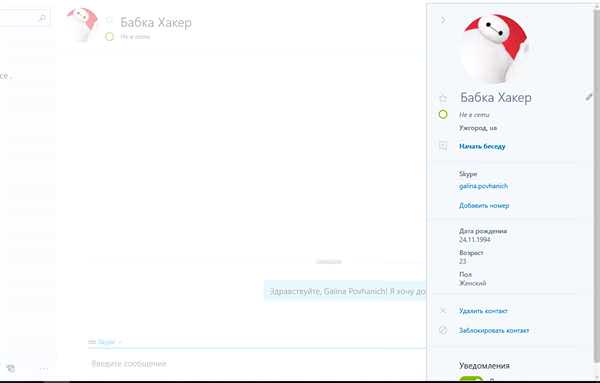
Збережені зміни
У мобільній версії потрібно зробити все те ж саме. Зайдіть у свій профіль, натисніть на контакт людини ім’я якого ви хочете перейменувати, а потім «Переглянути профіль». Натисніть на карандашек біля імені і в діалоговому полі вводу введіть нове ім’я.
В якості приємного бонусу, список прикольних і крутих ників 😉
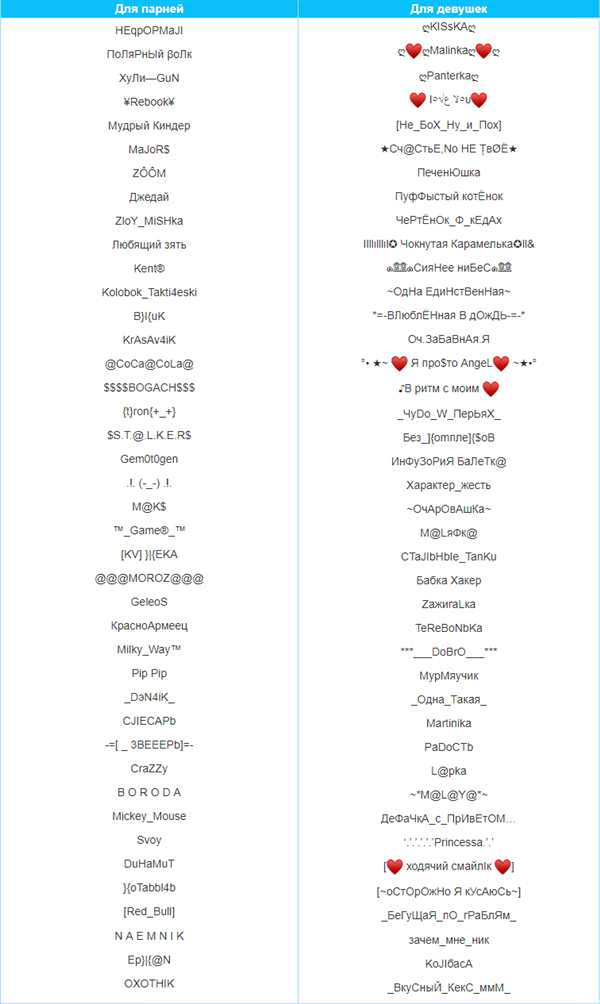
Список прикольних ників